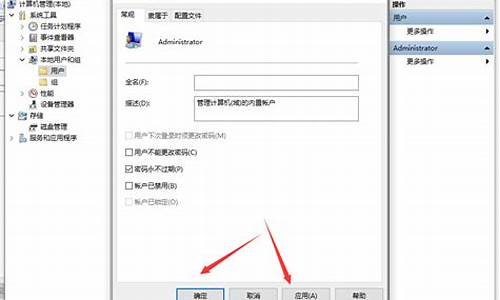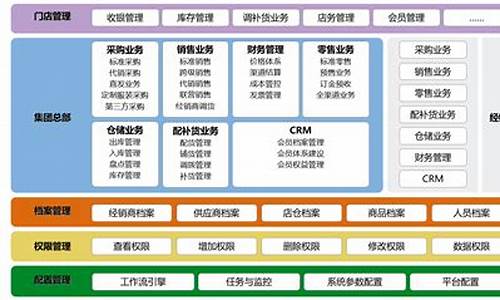萝卜家园怎么安装系统,萝卜家园电脑系统安装教程
1.萝卜家园win7系统u盘安装教程分享详细图文步骤
2.萝卜家园u盘装系统教程
3.萝卜家园win8.1系统怎么安装|萝卜家园ghostwin8.1系统安装教程
4.萝卜家园xp系统怎么重装|萝卜家园重装系统xp教程
5.新萝卜家园xp系统光盘安装教程
6.萝卜家园光盘系统安装教程|用新萝卜家园光盘装系统步骤
7.怎么用u盘装系统萝卜家园|萝卜家园u盘装系统步骤

有的用户可能由于电脑配置较低或者其他原因,需要在电脑中安装xp系统。那么,可以到下载萝卜家园xp系统,然后参考本文教程中介绍的u盘安装方法,相信大家可以成功安装萝卜家园xp系统。
:
装xp蓝屏解决方法
新萝卜家园xp系统光盘安装教程
怎么用大安装原版xp系统
一、所需工具
1、大U盘:大u盘制作教程
2、操作系统:萝卜家园xp系统
3、启动设置:怎么设置开机从U盘启动
4、分区教程:大u盘装系统分区教程
二、萝卜家园xp系统u盘下载安装教程
1、制作好大U盘之后,将下载的萝卜家园xp系统ghostxp系统镜像文件直接拷贝到大u盘的GHO目录下;
2、在电脑中插入大U盘,重启后按F12、F11、Esc等对应的快捷键打开启动菜单,选择U盘项回车作为优先启动项;
3、这样就可以进入大主菜单,按上下方向键选择02或03并回车,启动进入pe系统;
4、进入pe系统后,双击打开桌面的大一键装机工具,选择xpiso文件,会自动提取gho文件,点击下拉框,选择winxpsp3.gho文件;
5、选择系统安装位置,一般是C盘,如果不是C盘,根据“卷标”或磁盘大小进行选择,点击确定;
6、接着会弹出是否马上进行还原的提示,勾选两个选项,然后点击是;
7、转到以下界面,开始解压复制萝卜家园xp系统到系统盘;
8、以上操作完成后,电脑会自动重启,此时拔出大U盘启动盘,进入以下界面,开始安装萝卜家园xp系统;
9、等待一段时间之后,系统会自动安装好,最后启动进入萝卜家园xp系统桌面即可。
大家可以参考以上萝卜家园xp系统u盘下载安装步骤。
萝卜家园win7系统u盘安装教程分享详细图文步骤
新萝卜家园xpsp3系统集成最新的系统安全补丁,无需激活支持快速安装,广受用户喜爱,那么新萝卜家园xp系统要怎么用U盘来安装呢?接下来小编就详细跟大家介绍使用U盘启动盘重装新萝卜家园ghostxp系统的步骤。
一、安装准备
1、U盘一个,制作U盘PE启动盘
2、新萝卜家园ghostxp系统下载
3、备份电脑重要资料
二、U盘安装新萝卜家园xp系统步骤
1、制作好U盘PE启动盘,把新萝卜家园xp系统中的gho文件拷贝到U盘GHO目录中;
2、重启计算机,按下F12/ESC等启动热键,选择U盘启动项按回车键,不同电脑U盘启动热键查询;
3、启动进入U盘主页面,选择第1或第2项进入PE系统;
4、运行U教授一键装机工具,自动选择“还原分区”并加载gho映像,选择系统所在分区,确定;
5、复制xp系统安装文件,复制完成重启系统,拔出U盘,继续执行安装过程;
6、最后安装完成,进入新萝卜家园xp系统。
使用U盘重装新萝卜家园ghostxp系统的教程就是这样了,操作方法也很简单,大家可以参考以上的步骤来操作。
萝卜家园u盘装系统教程
萝卜家园win7系统由于其稳定,简洁的特点让不少用户都想体验一番。最近小编就收到很多用户的私信问萝卜家园win7系统u盘安装怎么操作,那么今天小编就来跟大家分享一下萝卜家园win7系统怎么使用u盘安装。下面就让我们一起来看看吧!
萝卜家园win7系统u盘安装教程分享详细图文步骤
准备工作:
1、制作u盘启动盘。
2、将萝卜家园win7系统拷贝到u盘,使用WinRAR等工具把萝卜家园win7纯净版镜像中的gho文件放到U盘GHO目录
3、备份好重要文件。
4、设置u盘启动的方法。
安装教程:
1、在电脑上插入U盘,重启按F12/F11/ESC热键,选择USB回车确定进入。
2、启动到U盘主界面,选择运行PE系统。
3、在PE系统中运行一键装机工具,选择安装在C盘,点击确定。
4、等待系统解压。
5、解压完成后重启,此时拔出U盘,然后自动进行萝卜家园win7纯净版的安装操作。
6、安装完成后重启进入萝卜家园win7纯净版桌面就说明安装好啦。
以上就是萝卜家园win7系统u盘安装怎么操作的详细图文教程啦!
萝卜家园win8.1系统怎么安装|萝卜家园ghostwin8.1系统安装教程
萝卜家园系统具备较强的兼容性和稳定性,支持快速无人值守自动安装,非常方便,既支持直接解压安装,也可以U盘安装,下面小编教大家萝卜家园U盘装系统详细教程。
相关阅读:新萝卜家园硬盘安装Win7系统怎么操作
一、操作准备
1、操作系统:新萝卜家园系统下载
2、4G大小的U盘,制作U盘PE启动盘
3、启动设置:怎么设置开机从U盘启动
4、分区教程:怎么用U教授启动盘给硬盘分区
二、萝卜家园U盘装系统步骤如下
1、制作好U盘启动盘后,使用WinRAR等工具把萝卜家园系统镜像中的gho文件解压到U盘GHO目录;
2、重启按F12/F11/ESC等启动热键,选择USB选项或U盘名称,回车;
3、启动到U盘主界面,选择02运行PE精简版;
4、在PE系统中运行一键装机工具,默认的设置无需修改,选择安装位置,通常是C盘,点击确定;
5、接着进行系统的解压过程,需等待一段时间;
6、操作完成后电脑会重启,此时拔出U盘,进行装萝卜家园系统操作;
7、安装过程会有多次的重启过程,直到启动进入萝卜家园系统桌面,安装即可完成。
萝卜家园u盘装系统教程就为大家介绍到这边,有需要的朋友可以参考上述步骤操作,希望能够帮到大家。
萝卜家园xp系统怎么重装|萝卜家园重装系统xp教程
win8.1系统对之前的系统版本进行改进,恢复了开始按钮,让用户操作体验更加完善,很多用户都安装体验全新的win8.1系统,不过有一些用户下载了萝卜家园win8.1系统之后,不懂要怎么安装,其实安装方法非常简单,接下来就跟小编一起来学习下萝卜家园ghostwin8.1系统的安装教程。
一、安装准备
1、备份C盘和桌面文件
2、系统镜像:萝卜家园ghostwin8.164位极速增强版V2016
3、解压软件:WinRAR4.20简体中文版
二、硬盘安装方法
1、使用WinRAR等解压工具把win8.1系统解压到C盘之外的分区;
2、双击“安装系统.exe”打开OnekeyGhost安装工具,选择安装在C盘,点击确定;
3、弹出提示框,点击是立即重启进行系统还原;
4、接着重启进入安装系统流程;
5、最后启动进入萝卜家园win8.1系统桌面,安装完成!
三、U盘安装方法
萝卜家园ghostwin8.1系统怎么用U盘安装
四、光盘安装方法
萝卜家园ghostwin8.1光盘安装教程
萝卜家园ghostwin8.1系统的安装教程就为大家分享到这边,大家可以从上述三种方法中适合自己的方式来安装,希望对大家有帮助。
新萝卜家园xp系统光盘安装教程
即便xp系统已经渐渐退出操作系统市场,萝卜家园xp系统热度依然不减,尤其是老旧电脑,需要装xp系统才能流畅使用。我们知道电脑使用过程中都是会发生各种问题,有些需要重装系统才能解决。那么萝卜家园xp系统怎么重装呢?重装方法有很多,其中比较简单的是直接硬盘解压重装,还可以U盘重装,这边跟小编一起来学习下萝卜家园重装系统xp教程。
相关教程:
装xp出现0x0000007B蓝屏解决方法
安装系统时提示您还没有指定ghost32/ghost64位置怎么解决
重装准备
1、备份C盘和桌面上重要的文件
2、系统下载:萝卜家园ghostxpsp3安装版iso镜像V2018.04
3、当前系统可以正常运行时使用硬盘安装方法,反之则用U盘安装方法
方法一、U盘安装方法:u盘安装xpiso步骤是怎样的
方法二、萝卜家园xp系统重装步骤硬盘方法
1、把萝卜家园xp系统文件放到C盘之外的分区,比如保存到D盘,右键使用WinRAR等软件解压出来;
2、解压文件不能放C盘或桌面,否则不能安装,这边解压到D盘,如图所示;
3、双击“安装系统.exe”打开OneKeyghost装机工具,点击“还原分区”,GHOWIMISO映像路径默认会提取到xp.gho,选择萝卜家园xp系统安装位置,一般是C盘,点击确定;
4、这时候会弹出对话框,询问是否立即重启,点击是重启电脑,立即执行萝卜家园xp系统重装过程;
5、重启进入这个界面,执行C盘格式化以及萝卜家园xp系统安装部署到C盘的过程;
6、操作完成后电脑自动重启,执行萝卜家园xp系统重装过程并执行系统配置和激活过程;
7、后续的重装过程是自动执行的,5-8分钟即可安装完成,重装完成后启动进入萝卜家园xp系统界面。
萝卜家园重装系统xp步骤就是这样子,以上方法仅适用于当前系统可以正常启动的情况,如果系统已经损坏,就需要通过U盘重装。
萝卜家园光盘系统安装教程|用新萝卜家园光盘装系统步骤
xp系统占用少、运行流畅的特点,是吸引广大用户最重要的原因,安装xp系统最常用的工具是光盘,有用户手上有一张新萝卜家园xp系统光盘,不懂怎么用它安装系统,接下来小编就跟大家分型新萝卜家园xp系统光盘安装教程。
一、安装所需
1、系统光盘:怎么制作xp系统安装光盘
2、操作系统:萝卜家园ghostxpsp3完美装机版
3、启动设置:怎么设置从光盘启动
4、分区教程:光盘装系统怎么分区
二、安装步骤如下
1、放入新萝卜家园xp系统光盘,重启电脑后不停按F12、F11、Esc等快捷键,选择从DVD启动;
2、进入到光盘主菜单,已经分区的用户,直接选择1安装系统到第一分区,未分区的用户则选择2进入pe系统通过分区工具分区,参考上面的分区教程;
3、在这个界面,执行想系统解压操作,等待执行完毕;
4、操作完成后,电脑会自动重启,此时取出光盘,启动后继续执行萝卜家园xp系统的安装;
5、安装结束后,重启进入萝卜家园xp系统桌面。
新萝卜家园xp系统光盘安装教程就是这样了,还不懂怎么安装的朋友,可以学习下上述教程。
怎么用u盘装系统萝卜家园|萝卜家园u盘装系统步骤
多数电脑都有光驱,这样一来使用光盘装系统就很方便,光盘装系统是很传统的方式,安装方法也很简单,放入萝卜家园光盘让电脑从光盘启动之后,通过简单的几个操作就可以完成系统的安装,很多人还不动用新萝卜家园光盘装系统步骤是什么,下面小编跟大家分享萝卜家园光盘系统安装教程。
相关教程:win7原版光盘怎么安装
一、安装准备
1、如果已经有系统,则要先备份C盘和桌面文件
2、拥有光驱或外置光驱的电脑,系统光盘一张
3、系统光盘:系统光盘制作方法
4、系统镜像下载:新萝卜家园windows7旗舰纯净版
二、光盘启动设置:怎么设置从光盘启动
三、萝卜家园光盘装系统步骤如下
1、在电脑光驱上放入萝卜家园系统光盘,重启后不停按F12、F11、Esc等启动热键,在弹出的启动菜单中选择DVD选项,按下回车键,不支持快捷键的老旧机型参考第二点进入BIOS设置光驱为第一启动项;
2、如果电脑显示PressanykeytobootfromCD...,直接按回车,从光盘启动进入主菜单,按数字2或点击选项2运行WindowsPE微型系统;
3、进入光盘PE之后,如果需要重新分区,双击桌面上分区工具DiskGenius,然后点击硬盘—快速分区
4、弹出这个窗口,设置分区数目和大小,系统盘一般建议35G以上,点击确定执行分区操作;
5、完成分区后,双击自动恢复win7到C盘,弹出这个提示框,直接点击确定执行;
6、进入到这个界面,执行系统还原到C盘的操作,等待进度条执行完成,该过程需要5分钟左右;
7、完成解压后,电脑会自动重启,这时可以取出光盘,重启后执行装萝卜家园系统以及系统配置过程;
8、装萝卜家园系统过程中会有多次的重启,最后一次重启进入全新系统桌面后,光盘装系统过程就结束了。
用新萝卜家园光盘装系统步骤就是这样了,如果你有萝卜家园系统光盘,就可以通过上面的教程来安装系统。
学会用U盘装系统非常重要,因为现在U盘装系统是最流行的方法,而且大部分电脑没有光驱,光盘也很少,绝大多数装机员都改用U盘装系统。有用户打算给电脑装系统,但是不知道怎么用U盘装系统萝卜家园,其实u盘安装步骤并不难,下面小编以安装萝卜家园win7旗舰版为例,跟大家介绍萝卜家园U盘装系统步骤。
操作须知:
1、电脑没有系统或无法开机时,制作U盘启动盘必须借助另一台可用的电脑
2、如果运行内存2G及以下装32位系统,如果内存4G及以上,选择64位系统
相关阅读:
windows10重装win7旗舰版教程
uefigpt模式u盘启动安装win7步骤
系统崩溃进pe备份C盘桌面数据方法
一、准备工作
1、可用电脑一台,U盘一个
2、系统下载:萝卜家园ghostwin764位万能装机版V2018
3、4G及以上U盘:怎么制作大usb系统安装盘
二、启动设置:怎么设置bios从u盘启动
三、萝卜家园U盘安装系统步骤如下
1、在可用电脑上制作好U盘启动盘,将下载的萝卜家园系统iso文件复制到U盘的GHO目录下;
2、在需要安装萝卜家园系统的电脑上插入U盘启动盘,重启后不停按F12或F11或Esc等快捷键打开启动菜单,选择U盘选项回车,比如GeneralUDisk5.00,不支持这些启动键的电脑查看第二点设置U盘启动方法;
3、从u盘启动进入到大主菜单,通过方向键选择02选项回车,启动pe系统,如果无法进入pe,则选择03旧版PE系统;
4、进入到pe系统,不需要全盘重新分区的直接执行第6步,如果需要重新分区,需备份所有数据,然后双击打开DG分区工具,右键点击硬盘,选择快速分区;
5、设置分区数目和分区的大小,一般C盘建议50G以上,如果是固态硬盘,勾选“对齐分区”,扇区2048即可4k对齐,点击确定,执行硬盘分区过程;
6、分区好之后,打开大一键装机,映像路径选择萝卜家园系统iso镜像,工具会自动提取gho文件,点击下拉框,选择win7.gho文件;
7、然后点击“还原分区”,选择系统安装位置,一般是C盘,pe下盘符可能被占用,如果不是显示C盘,可以根据“卷标”、磁盘大小选择,点击确定;
8、弹出这个提示框,勾选“完成后重启”和“引导修复”,点击是开始执行安装萝卜家园系统过程;
9、转到这个界面,执行萝卜家园系统安装部署到C盘的操作,这个过程需要5分钟左右;
10、操作完成后电脑会自动重启,此时拔出U盘,重新启动进入这个界面,继续进行装萝卜家园系统驱动、系统配置以及激活过程;
11、安装系统过程5-10分钟,在启动进入全新系统界面之后,萝卜家园系统就装好了。
U盘装系统萝卜家园的方法就是这样子,制作好U盘启动盘之后,再通过上面的步骤来操作,就可以完成萝卜家园系统的安装,希望对大家有帮助。
声明:本站所有文章资源内容,如无特殊说明或标注,均为采集网络资源。如若本站内容侵犯了原著者的合法权益,可联系本站删除。